Comment obtenir le nouveau fond d’écran Google Live Bloom sur votre Pixel

Si vous avez un Google Pixel 4a ou une version plus récente, vous pouvez explorer de nouveaux fonds d’écran animés introuvables sur d’autres appareils Android.
Depuis le lancement de Pixel Feature Drop en décembre 2019, Google offre aux propriétaires de Pixel une nouvelle fonctionnalité tous les trois mois. Une nouvelle collection de fonds d’écran Live Bloom contenant des photos de fleurs vibrantes a été publiée avec le Pixel Feature Drop de décembre 2022 . Ce fond d’écran en direct a également un effet 3D où les fleurs semblent « bouger et se balancer » lorsque vous inclinez votre appareil ou faites glisser votre écran d’accueil.
Contrairement à de nombreux nouveaux éléments Pixel Feature Drop, vous ne trouverez pas de fonds d’écran animés Bloom une fois que vous aurez mis à jour Android sur votre appareil. Au lieu de cela, vous devrez utiliser l’application Google Pixel Live Wallpaper pour obtenir ces nouveaux arrière-plans éblouissants.
Étape 1Mettre à jour Pixel Live Wallpaper
Les nouveaux fonds d’écran pour les appareils Pixel sont fournis via une mise à jour de l’application Pixel Live Wallpaper, et non via une mise à jour du système d’exploitation. Pour la collection Live Bloom, vous avez besoin d’au moins la version 2.0 (9355839) de l’application sur Pixel 4a ou version ultérieure avec Android 12 ou version ultérieure. Cliquez sur le lien ci-dessous pour mettre à jour ou installer Pixel Live Wallpaper via le Google Play Store.
- Lien Play Store : Pixel Live Wallpaper (gratuit)
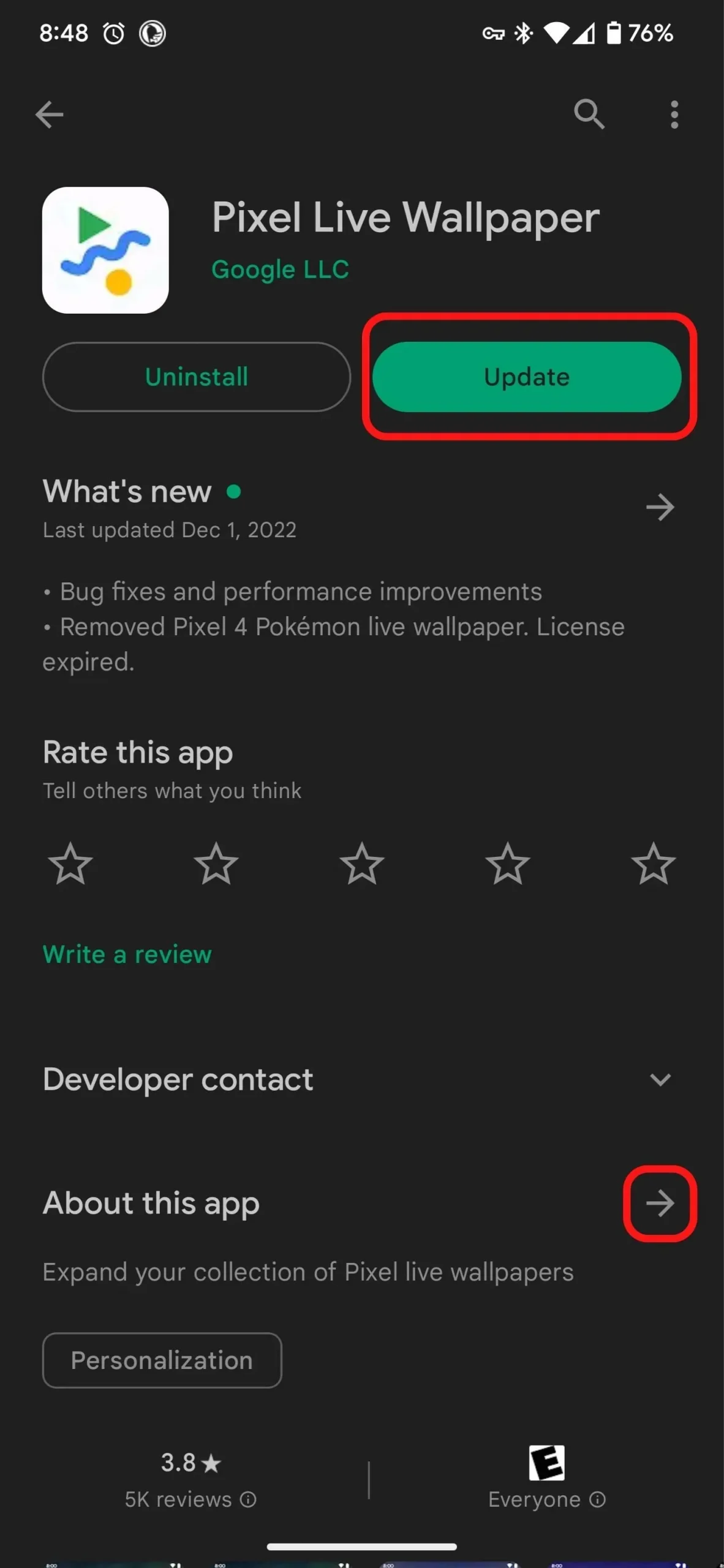
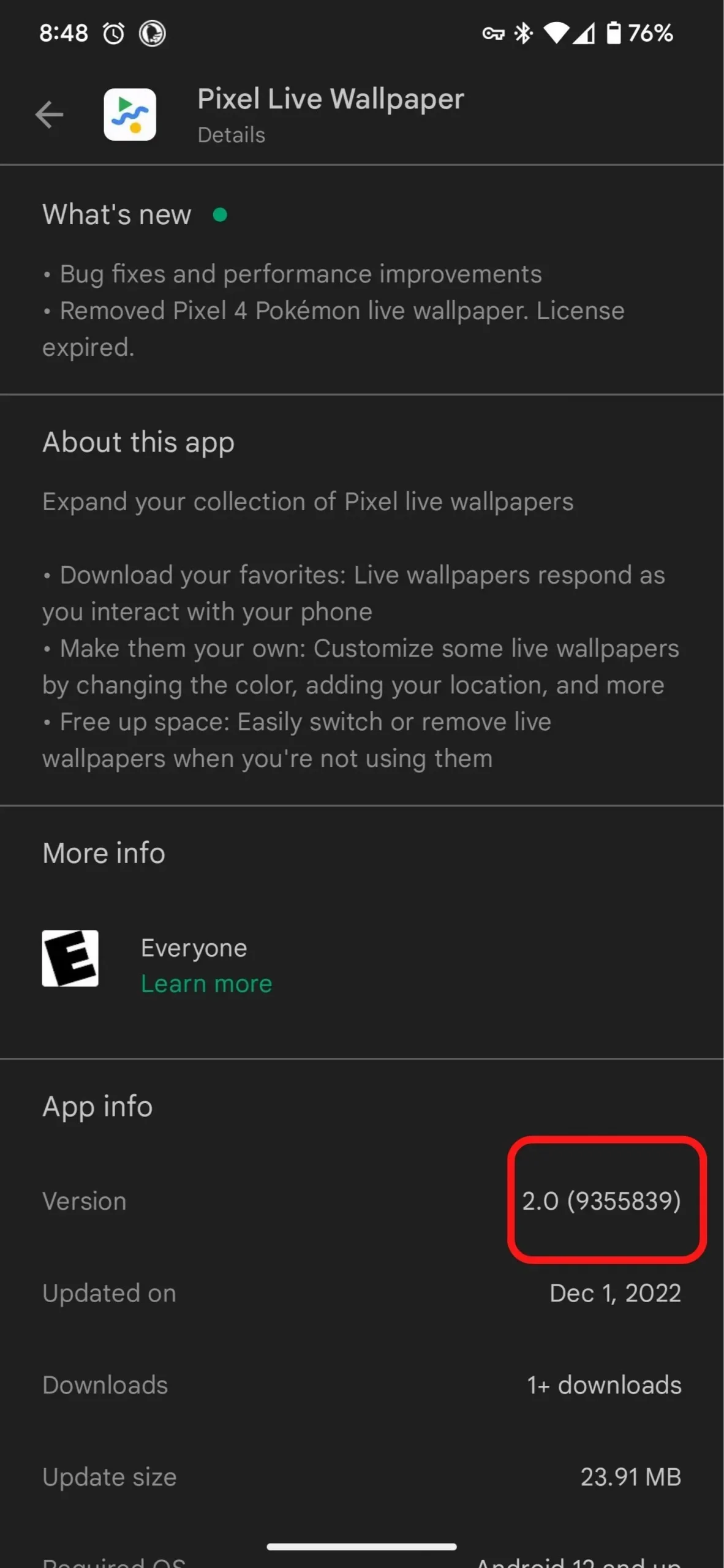
Étape 2 : Ouvrez le sélecteur de papier peint
Après avoir mis à jour l’application, accédez à l’écran principal. Appuyez et maintenez sur l’image d’arrière-plan pour ouvrir le menu contextuel, puis appuyez sur Fond d’écran et style, puis appuyez sur Changer le fond d’écran.
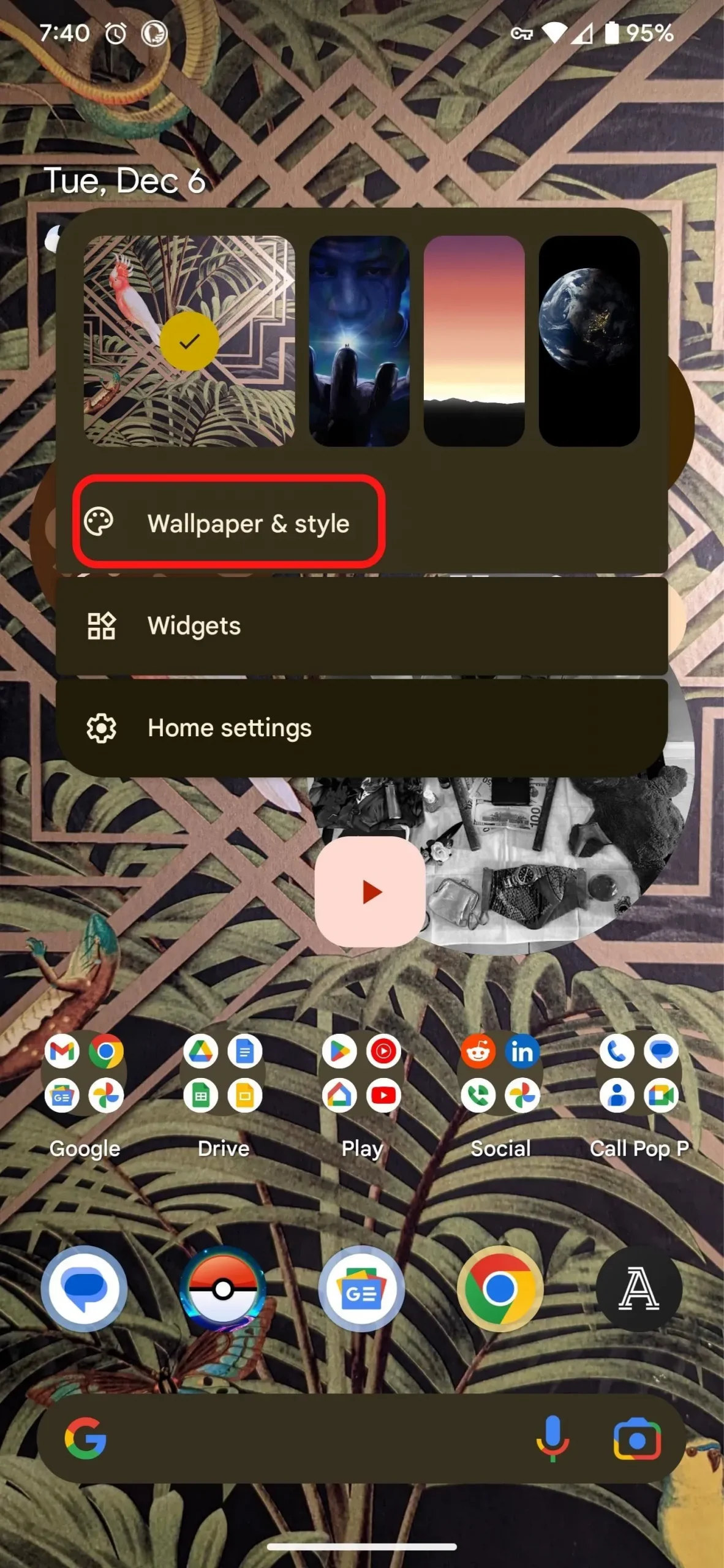
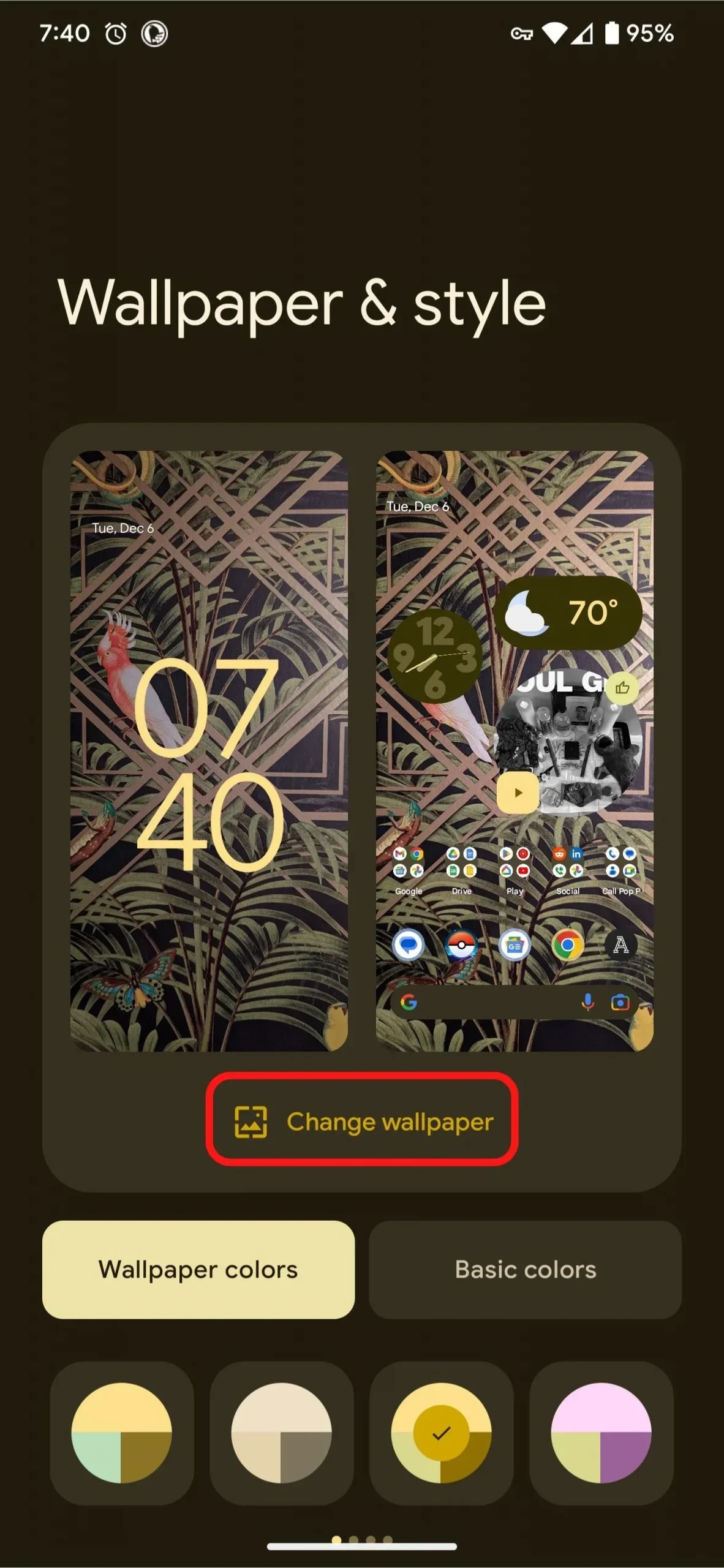
Étape 3 : Téléchargez et installez Flower Live Wallpaper
Trouvez la catégorie Live Bloom et appuyez dessus. Vous trouverez quatre vignettes avec un symbole de chargement. Sélectionnez celui que vous voulez, puis cliquez sur le bouton de téléchargement dans le coin inférieur droit pour l’enregistrer sur votre appareil. Lorsque le téléchargement est terminé, une coche apparaît à la place du bouton de téléchargement. Cliquez pour définir le fond d’écran.
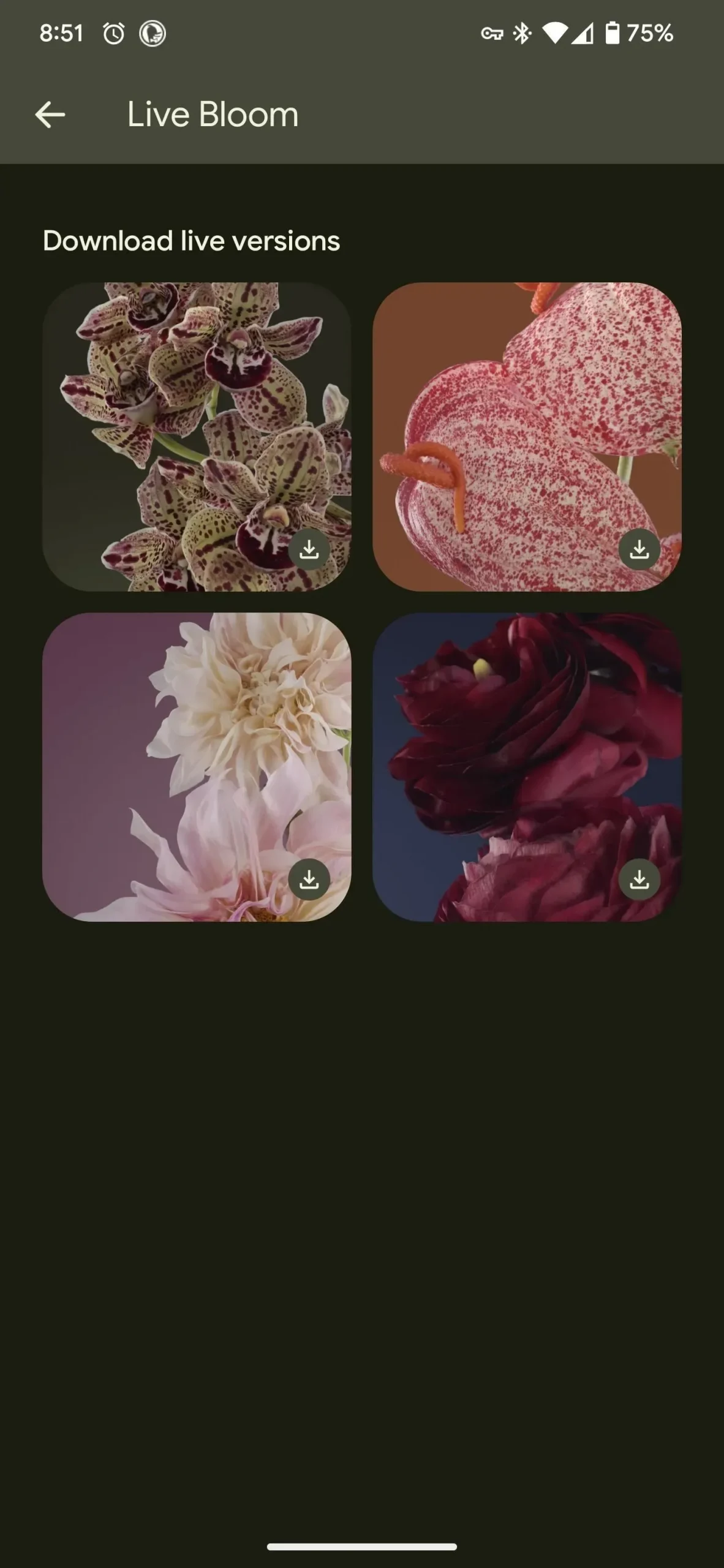
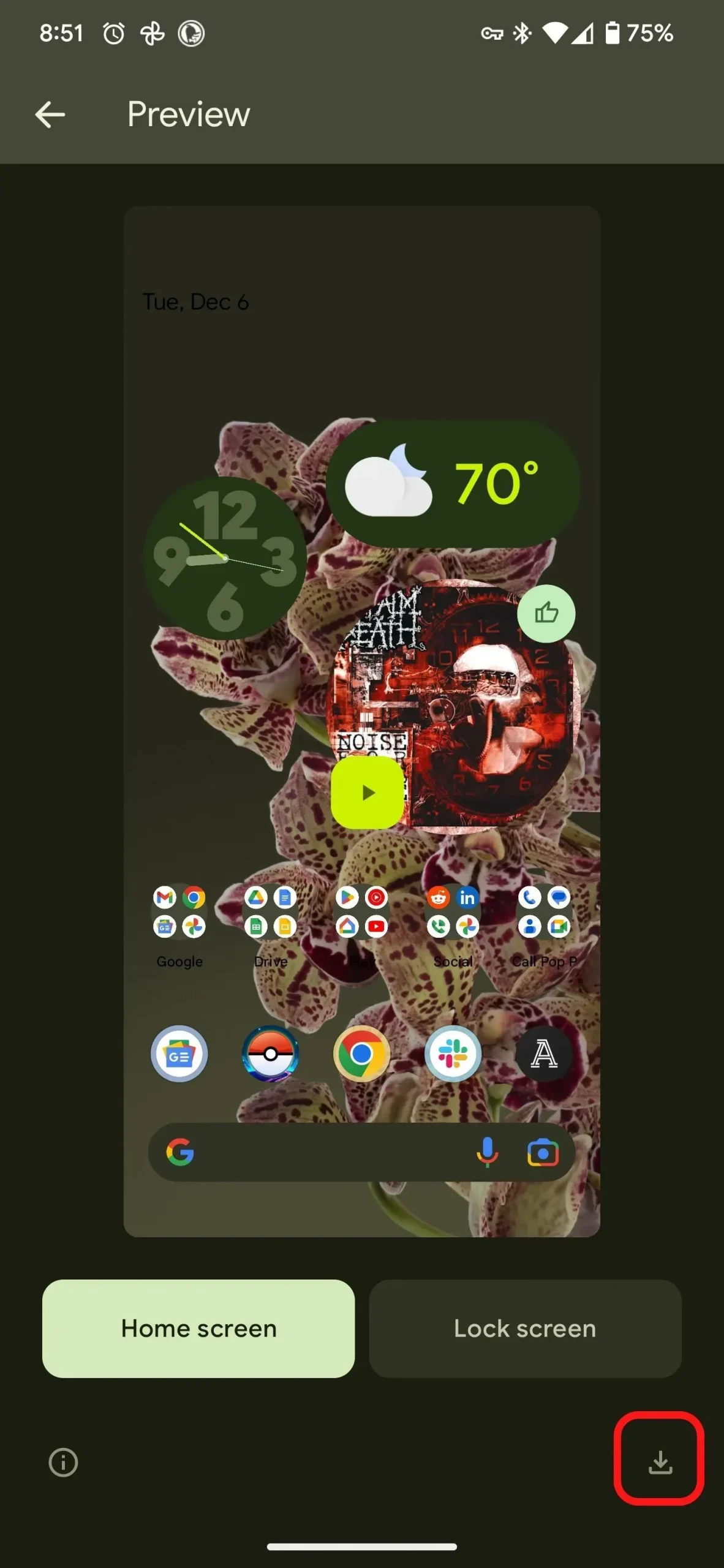
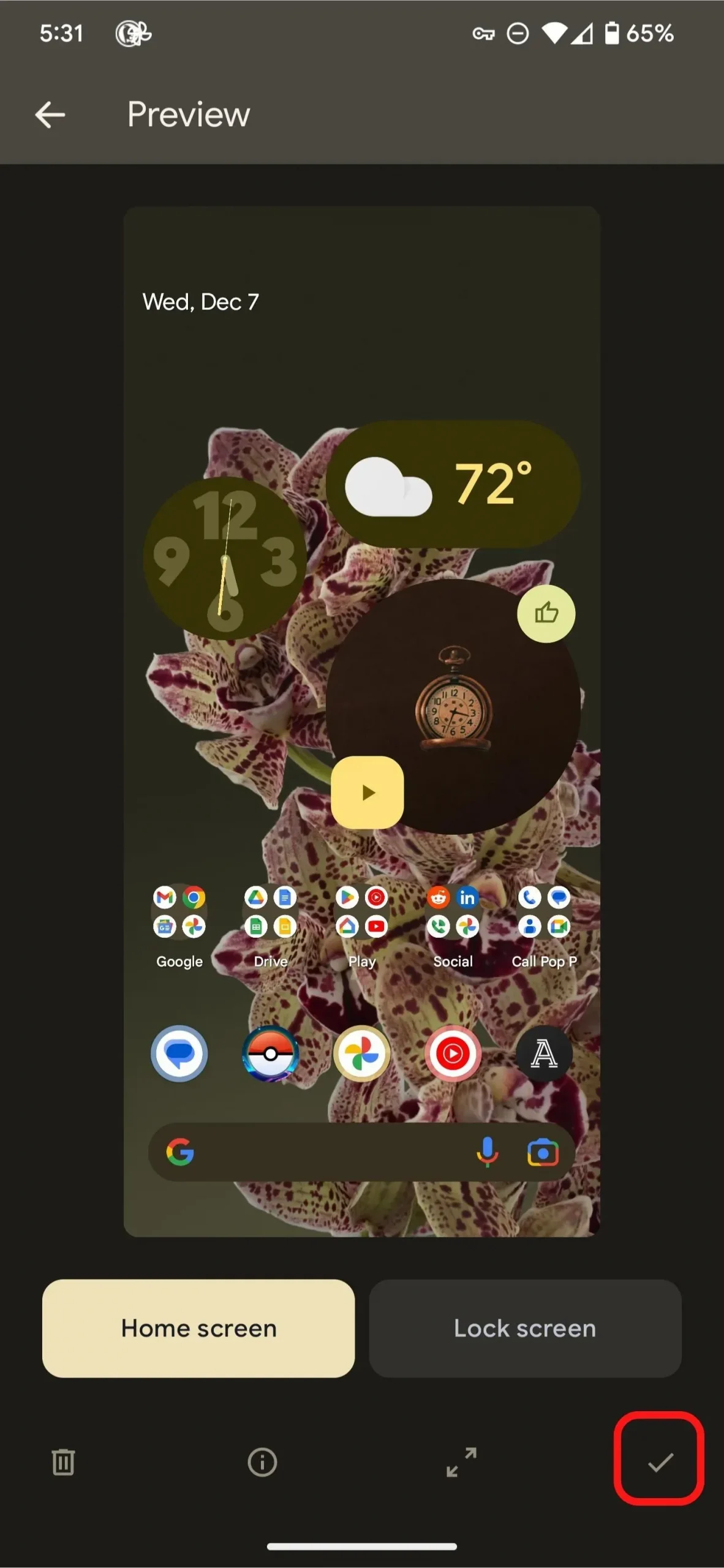
Étape 4Utilisez votre nouveau fond d’écran Live Bloom
Il ne vous reste plus qu’à accéder à l’écran d’accueil et à essayer. Inclinez votre appareil ou parcourez les écrans d’accueil ; L’arrière-plan doit se déplacer en réponse au mouvement de votre appareil, tout comme les autres fonds d’écran animés.


Laisser un commentaire